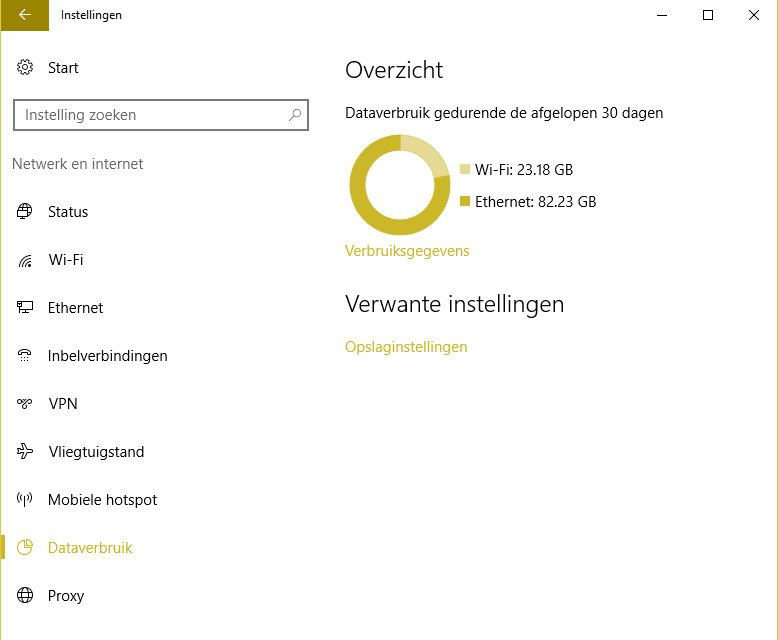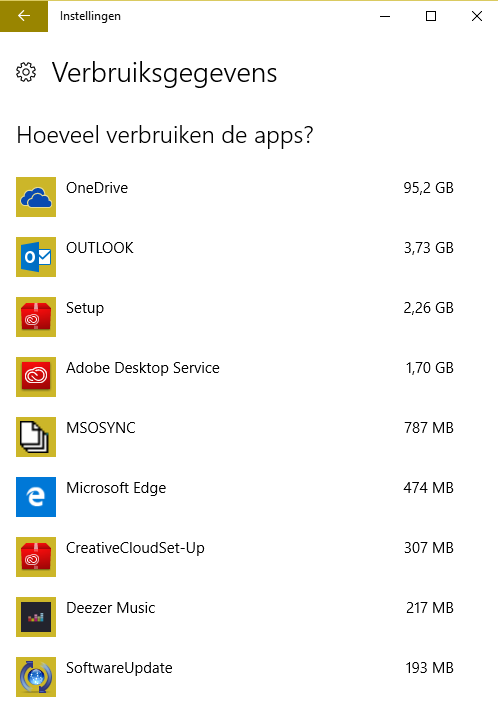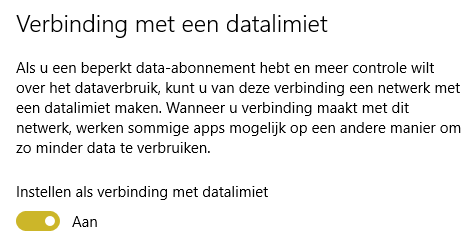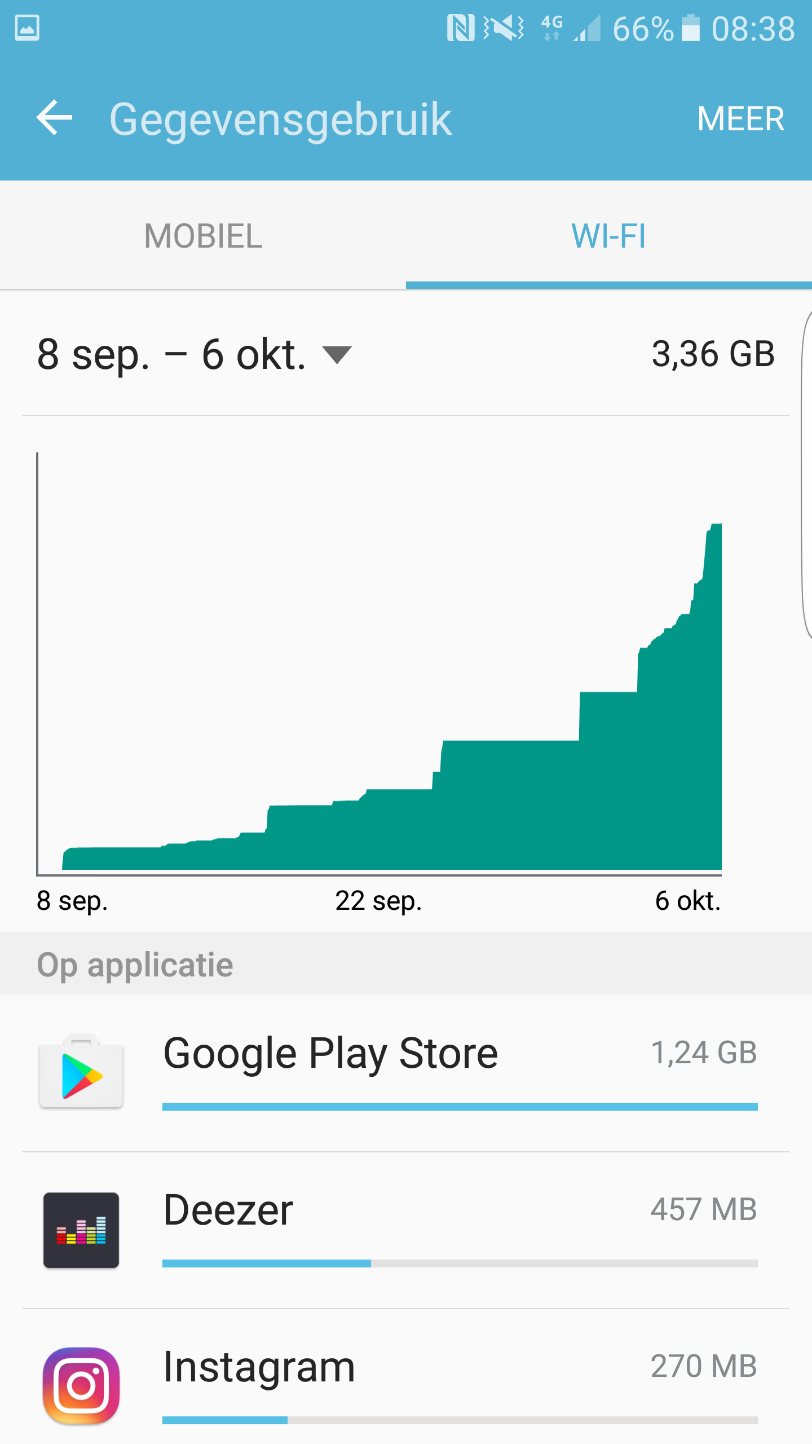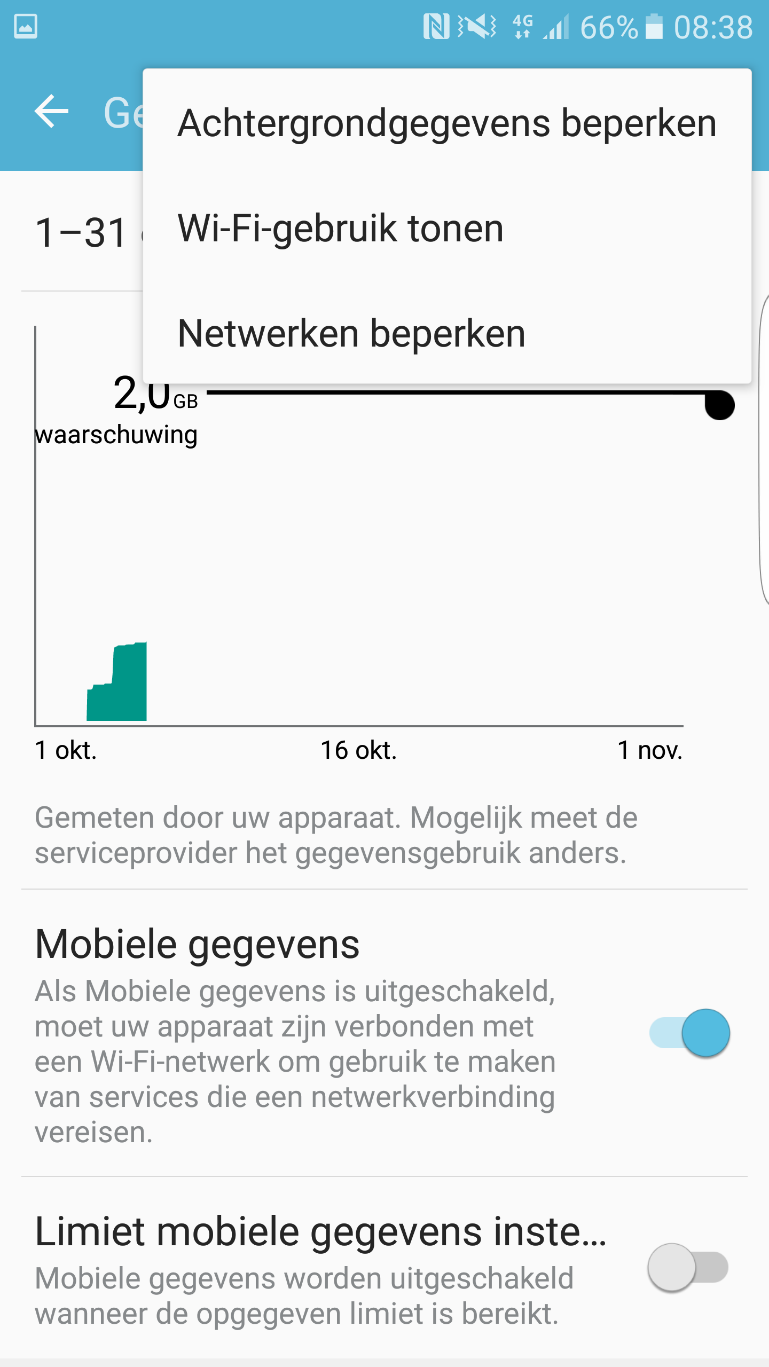Windows 10 (Mobile)
In Windows 10 en Windows 10 Mobile kan je eenvoudig zien waar je dataverbruik vandaan komt. Ga hiervoor naar het Menu Start links onderin je scherm en druk op het tandwiel (Instellingen). Vervolgens druk je op “Netwerk en internet” > “Dataverbruik”. Je ziet dan het volgende scherm:
Druk onder de cirkel op “Verbruiksgegevens”. Je ziet dan per app/programma hoeveel data je hebt verbruikt in de afgelopen 30 dagen:
TIP: Normaal gesproken worden Windows Updates op ieder moment van de dag gedownload (óók als je deze hebt ingepland om ’s nachts te installeren). Het enige waar Windows namelijk rekening mee houdt is het tijdstip om de installatie af te ronden (’s nachts), maar dan zijn de updates al gedownload. Dit kan je voorkomen door jouw verbinding instellen als een “verbinding met datalimiet” waardoor updates niet automatisch worden gedownload.
Hiervoor ga je weer naar Menu Start > Tandwieltje (instellingen) > Netwerk en internet > Wi-Fi. Je ziet nu de naam van je 4G voor Thuis Wi-Fi netwerk staan. Klik hierop. Je ziet nu het kopje “Verbinding met een datalimiet”. Zet deze schakelaar AAN:
In de toekomst zullen apps als Netflix op je Windows 10 PC/Laptop hier mogelijk rekening mee gaan houden, zodat je minder data verbruikt.
Android
Op Android telefoons en tablets die verbonden zijn met WiFi kun je ook eenvoudig zien waar je data van 4G voor Thuis aan op gaat. Door het grote aantal verschillende fabrikanten en hun – soms eigen – menustructuren, is het lastig om precies aan te geven waar je deze instelling precies kunt vinden. Bij de meeste toestellen vind je dit onder Instellingen > Gegevensgebruik. Je ziet nu mogelijk een soortgelijk scherm als deze:
Als je niet het tabje “Wi-Fi” zit bovenaan, druk dan rechtsbovenin op het menu en selecteer “Wi-Fi-gebruik tonen”:
Je ziet hier het verbruik per app met je toestel over de 4G voor Thuis verbinding. Handig! :)
iPhone/iPad
Helaas biedt Apple niet de mogelijkheid om het dataverbruik van je iPhone/iPad op Wi-Fi netwerken te zien. Dit komt door een beperking in het besturingssysteem. Je kunt wel het totale dataverbruik in gigabytes zien met de app WifiMan. Je krijgt dan in ieder geval een idee van hoe groot het deel is van je 4G voor Thuis databundel dat je gebruikt op je iPhone of iPad.
iMac/MacBook
Sommige klanten geven aan dat met hun iMac/MacBook het verbruik de spuigaten uitloopt. Er is een bekend probleem met een onderdeel dat “nsurlsessiond” heet, zie ook de Apple Community: https://discussions.apple.com/thread/6605949?tstart=0. Door dit probleem wordt er constant data verbruikt.
Ook op iMacs/MacBooks is het niet mogelijk om het dataverbruik per app/programma te zien. Wel is er een app genaamd PeakHourApp waarmee je het totale dataverbruik van je iMac/Macbook kan inzien.